AppSheetへはこちらのURLからどうぞ
AppSheetへログインする
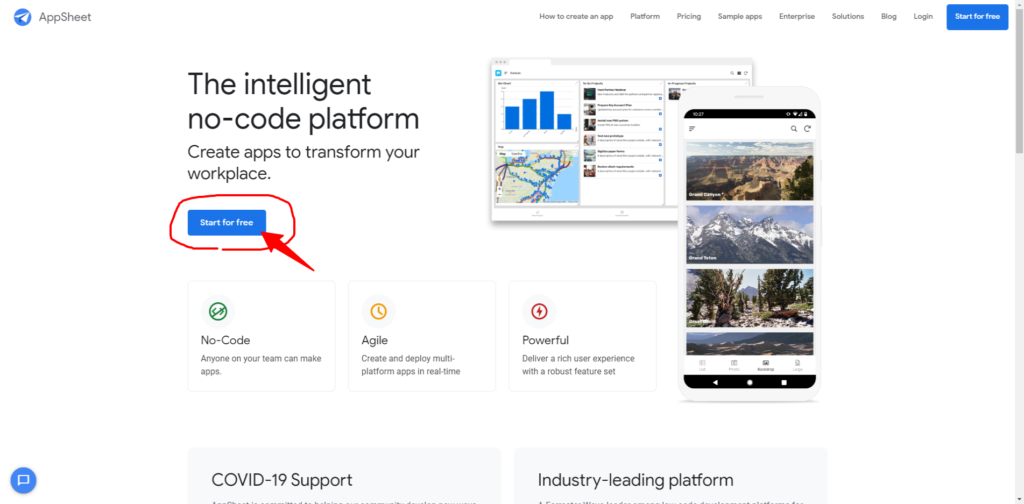
Start for Free をクリック

自分の持っているアカウントでログインする。特にこだわりがなければGoogleアカウントがおすすめです。

ログインするとアプリ一覧画面が表示される。青枠内にはデプロイしているアプリ、下部には開発中のプロトタイプアプリ一覧
AppSheetアカウントステータスについて

上部のMy accountをクリック

Sourcesは使用するデータベース(dropbox、GoogleDrive、MySQLなど)の接続設定を行います。エディター画面からも設定が可能です。

Integrationsは認証ドメイン、データストア、外部サービス(Zapier、Slack、Googleマップなど)との接続設定を行う。

Policiesは認証している自社ドメインで開発するアプリすべてに同じポリシー(規則)を設定することができる。コーポレートプラン以上でのみ使用可能

Billingは支払方法の設定、現在の有料契約プラン状況を確認することができる。

App Infoは管理しているすべてのアプリ一覧確認できる。Minimal plan neededではこのアプリを使うために必要なプランが表示されている

PartnerはAppSheetとパートナーになるためのボタンがあります。

View my app portfolioをクリックすると、自分が作った公開アプリ一覧ページに移動します。

Settingはアプリデータをどこに保存するかを設定できるほか、APIキーの生成、アカウントの削除などができます。
まとめ
開発中のアプリ一覧や接続しているデータベースを確認時に使用します。ポリシーなども設定できますが、コーポレートプラン以上なので使用するのは当分先になりそうです。有料プランにするときもこちらから設定してください。普段はあまり使用しませんので、ざっと見る程度でOKです。
AppSheetはGoogleアカウントさえあれば無料で使うことができます。こちらよりぜひご登録ください。


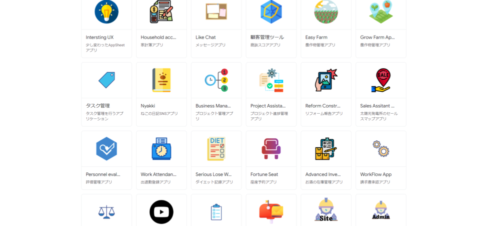



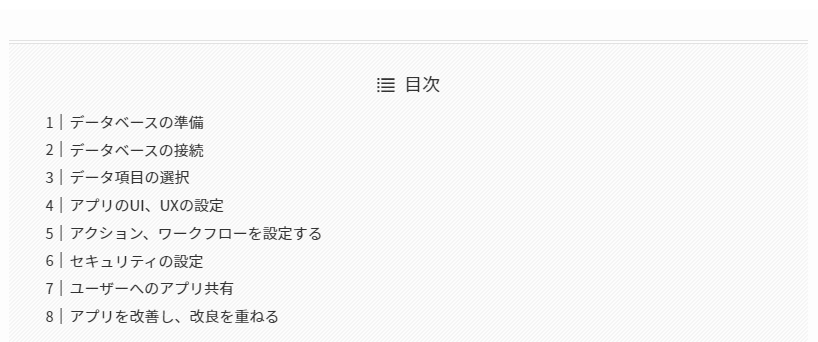

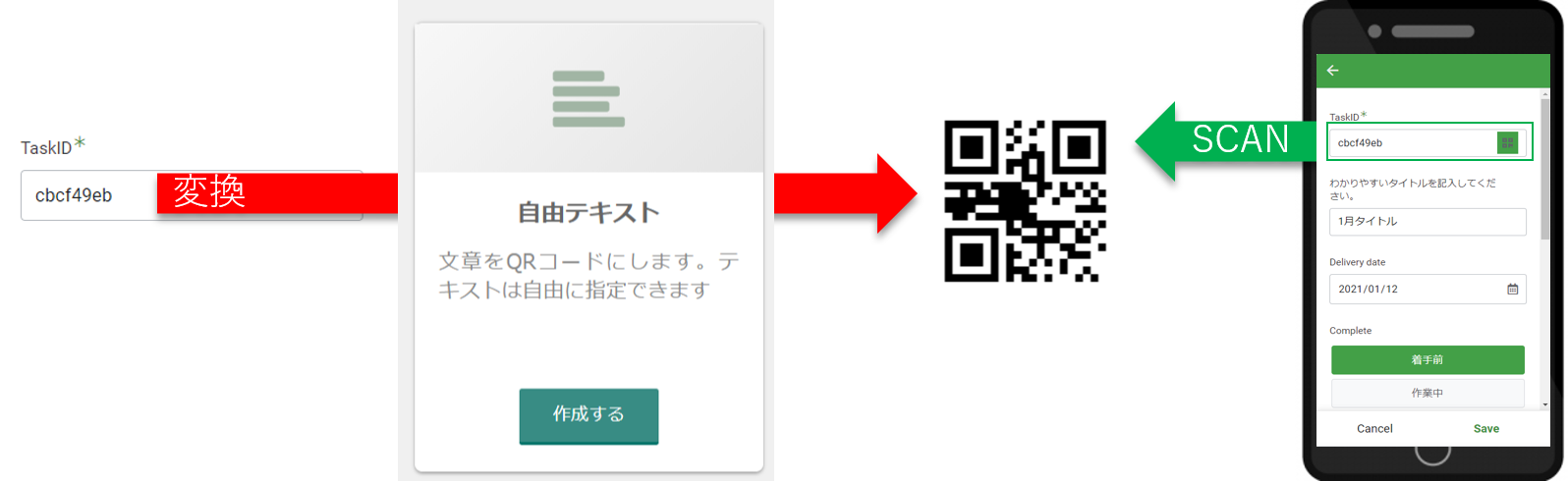
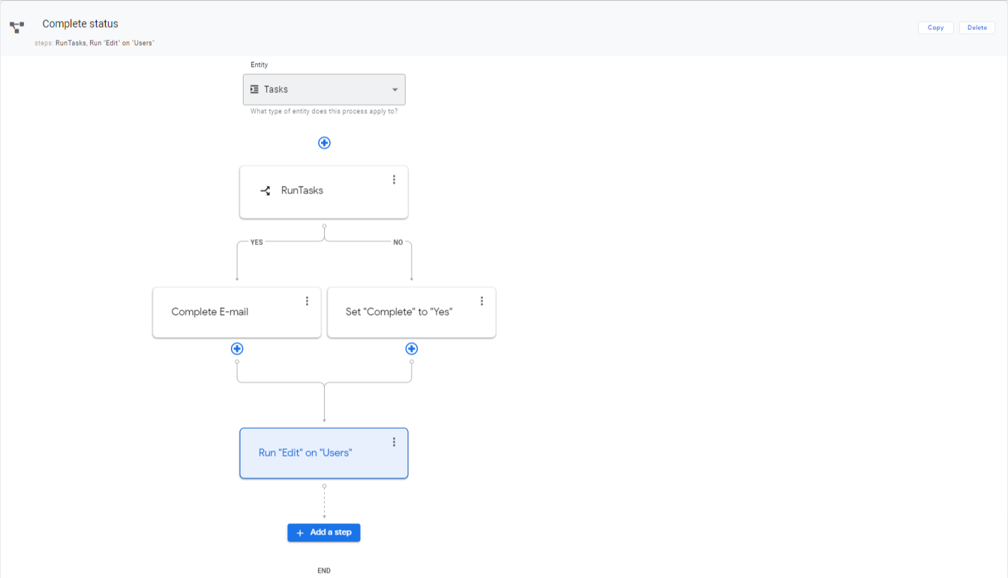
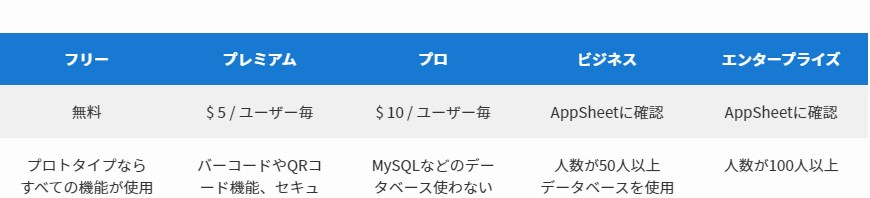
コメント